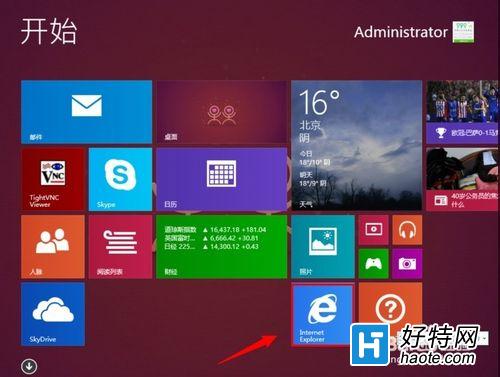
方法/步驟
進入系統後,在左下角處點鼠標右鍵,再點擊【程序和功能】如下圖所示:
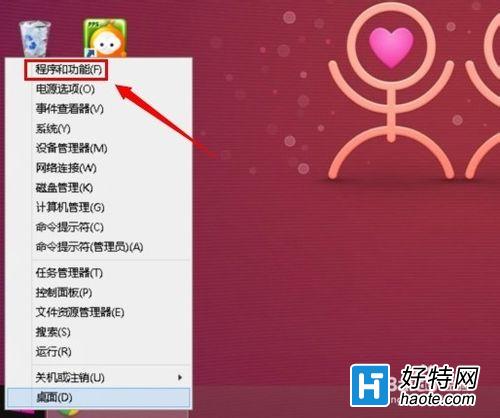
進入程序和功能界面後,點擊【啟用或關閉Windows功能】
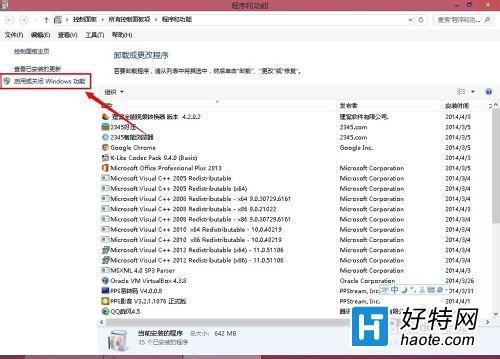
此時會彈出Windows功能對話框,在此對話框內找到【Internet Explorer 11】項,把前復選框的勾勾掉,在勾掉的時候會提示【關閉Internet Explorer 11可能會影響到計算機上的其他WINDOWS功能您想繼續嗎?】點擊【是】做為個人電腦是沒有任何影響的。如果是企業使用的計算機不建議卸載Internet Explorer 11。勾掉以後點擊【確定】
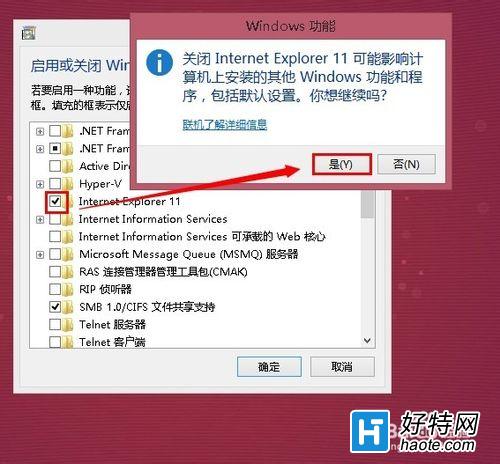
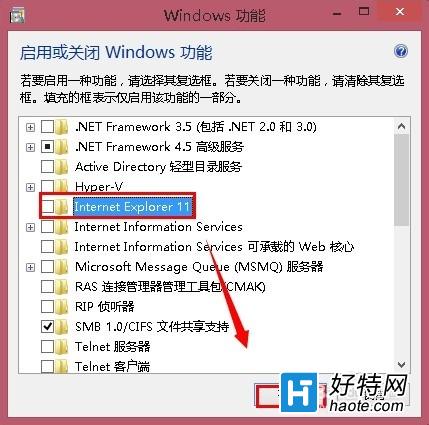
正在搜索需要的文件,這個操作是全自動不需要做任何操作。只需要你等待就可以了。
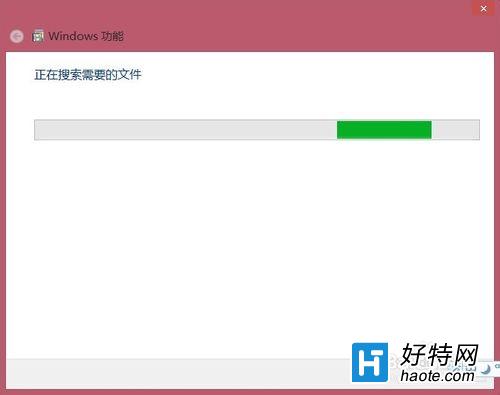
等自動配置完成以後,就會提示Windows已完成請求的更改。點擊【立即重新啟動】
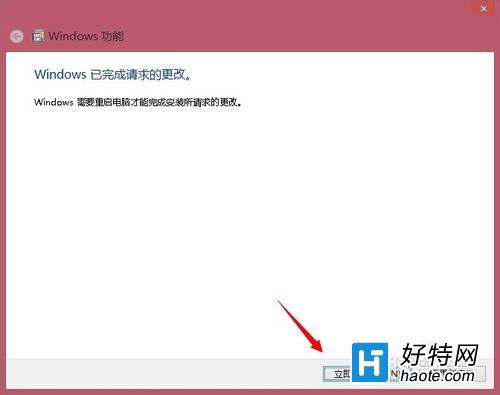
此時一定要正常關閉電腦,因為系統在關閉和啟動計算機的時候會自動配置系統設置